Come bloccare le videochiamate su WhatsApp
Hai notato che le videochiamate su WhatsApp stanno diventando sempre più frequenti e invadenti? Forse stai cercando un modo per evitare di ricevere continue interruzioni durante le tue giornate lavorative o magari vuoi semplicemente mantenere maggiore controllo sulla tua privacy digitale. Le videochiamate, pur essendo un’ottima funzionalità per restare in contatto con amici e familiari, possono diventare fastidiose quando arrivano nei momenti meno opportuni. Che tu voglia sapere come bloccare le videochiamate su WhatsApp da contatti specifici o limitare completamente questa funzione, esistono diverse soluzioni efficaci per ogni tipo di dispositivo e situazione.
Nei prossimi paragrafi, ti guiderò attraverso tutte le metodologie disponibili per gestire e bloccare le videochiamate su WhatsApp, sia su smartphone e tablet che su computer. Ti spiegherò come bloccare contatti specifici per impedire loro di avviare videochiamate, come silenziare le notifiche delle chiamate e videochiamate e come revocare i permessi di fotocamera e microfono per disattivare completamente questa funzionalità. Inoltre, ti mostrerò come gestire le videochiamate di gruppo e come applicare queste soluzioni su Android, iOS/iPadOS, Windows e macOS. Ogni metodo ha i suoi vantaggi e svantaggi, quindi potrai scegliere quello più adatto alle tue esigenze specifiche.
Allora, sei pronto per riprendere il controllo delle tue comunicazioni digitali? Perfetto! Mettiti comodo, dedica qualche minuto alla lettura di questa guida completa e scoprirai come personalizzare la nota app di messaggistica istantanea secondo le tue preferenze. Ti garantisco che, seguendo attentamente i passaggi che ti illustrerò, riuscirai a gestire le videochiamate in modo efficace e a creare un ambiente di comunicazione più sereno e controllato. Buona lettura e buon controllo delle tue chiamate!
Indice
- Come bloccare le videochiamate di WhatsApp: smartphone e tablet
- Come bloccare le videochiamate su WhatsApp: computer
- Come bloccare le videochiamate di gruppo su WhatsApp
Come bloccare le videochiamate di WhatsApp: smartphone e tablet
Se desideri bloccare le videochiamate di WhatsApp sul tuo smartphone o tablet, hai diverse opzioni a disposizione. Nei prossimi capitoli ti mostrerò come procedere su Android, iPhone e iPad, illustrandoti i vari metodi disponibili per raggiungere questo obiettivo.
Come bloccare le videochiamate su WhatsApp: Android
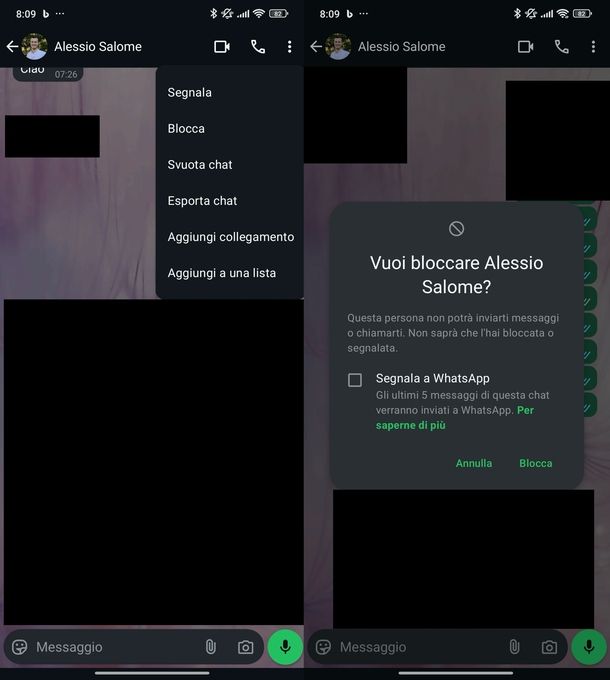
Su dispositivi Android, puoi bloccare le videochiamate di WhatsApp usando diversi approcci. Il metodo più diretto è bloccare specifici contatti, ma puoi anche silenziare le notifiche o revocare i permessi dell’applicazione. Vediamo ogni soluzione nel dettaglio.
Se vuoi evitare di ricevere videochiamate da uno o più dei tuoi contatti, la soluzione più semplice che puoi adottare è quella di bloccarli. In questo modo, tuttavia, non potrai più scambiare messaggi con le persone in oggetto. Stesso discorso vale per le chiamate vocali di WhatsApp. Insomma: la persona bloccata non potrà più avere nessun tipo di contatto con te tramite WhatsApp ma, come si suol dire, a mali estremi, estremi rimedi. E poi l’operazione è reversibile in qualsiasi momento.
Per bloccare un contatto, avvia l’app di WhatsApp dalla schermata Home o dal cassetto delle applicazioni, quindi recati nella scheda Chat. A questo punto, hai due opzioni: puoi cercare una conversazione esistente nell’elenco e fare tap su di essa per aprirla oppure puoi creare una nuova conversazione premendo sul pulsante con il fumetto e il simbolo + in verde che trovi in basso a destra.
Se scegli di avviare una nuova conversazione, scorri l’elenco dei contatti o utilizza la lente d’ingrandimento in alto a destra per cercare la persona che desideri bloccare, quindi fai tap sul nome del contatto per aprire la chat.
A questo punto, sfiora i tre puntini collocati in alto a destra, e, nel menu che si apre, premi sulla voce Altro. Pigia, infine, sulla voce Blocca per due volte consecutive e… ecco fatto! Ora non potrai più ricevere videochiamate dal contatto bloccato.
La persona che vuoi bloccare non fa parte della tua lista contatti? Allora, per bloccarla, ti è sufficiente premere sul pulsante Blocca che trovi in alto a sinistra, direttamente nella pagina della chat.
Come dici? Ci hai ripensato? Nessun problema. Puoi sbloccare un contatto WhatsApp in qualsiasi momento agendo dalle impostazioni dell’applicazione.
Per sbloccare un contatto, puoi seguire diversi percorsi. Se hai la conversazione ancora aperta, fai tap sul messaggio Hai bloccato questo contatto. Tocca per sbloccare. e poi premi su Sblocca.
In alternativa, puoi premere sul pulsante Sblocca che trovi in basso a destra nella conversazione oppure fare tap sui tre puntini in alto a destra, selezionare Altro e poi Sblocca.
Se preferisci agire dalle impostazioni generali, fai tap sui tre puntini in alto a destra nella schermata principale di WhatsApp, seleziona Impostazioni dal menu che compare, quindi vai in Privacy e poi in Contatti. Qui troverai la voce Contatti bloccati: fai tap su di essa, seleziona il contatto da sbloccare e premi su Sblocca [nome contatto] per confermare.
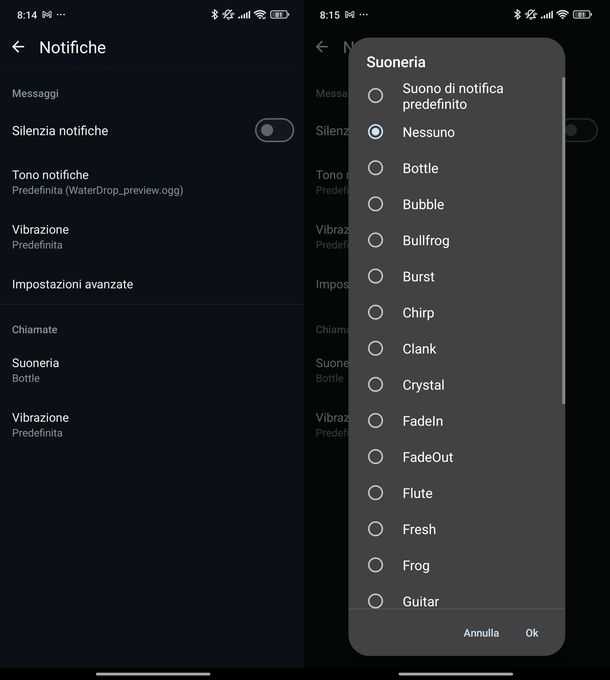
Se non vuoi bloccare completamente un contatto ma preferisci semplicemente non essere disturbato dalle sue chiamate e videochiamate, puoi optare per una soluzione meno drastica: silenziare le relative notifiche. Detto ciò, apri la conversazione del contatto di cui vuoi silenziare le chiamate, fai tap sul nome in alto, quindi seleziona Notifiche.
Nella sezione Chiamate, tocca Suoneria e seleziona Nessuno, quindi premi OK. Successivamente, tocca Vibrazione e seleziona Spenta.
Un’altra opzione molto utile che WhatsApp mette a disposizione è la possibilità di silenziare automaticamente le chiamate provenienti da numeri sconosciuti. Tieni presente, però, che le chiamate provenienti da numeri sconosciuti saranno silenziate, ma compariranno comunque nella scheda Chiamate e nelle tue notifiche.
Per attivare questa funzione, vai nelle Impostazioni della piattaforma, seleziona Privacy e poi Chiamate. Ora attiva l’opzione Silenzia le chiamate da numeri sconosciuti tramite la levetta accanto.
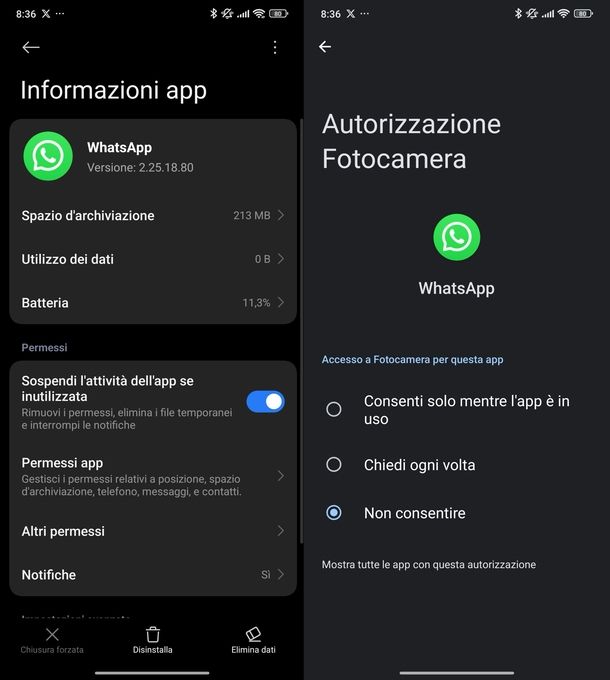
Infine, se vuoi adottare una soluzione più radicale, puoi revocare completamente i permessi di fotocamera e microfono per WhatsApp. Come ti ho accennato in apertura del tutorial, WhatsApp non integra una funzione per bloccare automaticamente tutte le videochiamate in entrata.
Stando così le cose, l’unica soluzione che hai per evitare le videochiamate della celebre app per chattare è revocare il permesso all’app di utilizzare la fotocamera del tuo dispositivo.
Tuttavia, ti avverto che revocando il suddetto permesso non avrai poi la possibilità di utilizzare la tua fotocamera per inviare foto o video direttamente dalla chat dell’applicazione (a meno che tu non lo conceda nuovamente).
Inoltre, devo informarti che anche bloccando l’accesso alla fotocamera da parte di WhatsApp, non potrai comunque impedire che le altre persone ti chiamino; riceverai comunque le notifiche ma, se tenterai di rispondere a queste ultime, ti verrà chiesto di attivare i permessi della fotocamera, per proseguire.
Se vuoi ugualmente sapere come disattivare il permesso per WhatsApp di accedere alla fotocamera, ecco come procedere. Ti avviso, però, che i passaggi potrebbero essere diversi a seconda della versione di Android e dell’interfaccia utente presente sul dispositivo.
Per iniziare, cerca l’icona di WhatsApp nella Home screen o nel cassetto delle applicazioni, quindi effettua un tap prolungato su di essa. Nel menu che compare sopra, seleziona l’icona con la lettera i. Nella sezione Permessi, tocca Permessi app dalla schermata Informazioni app.
Nella sezione Autorizzata, fai tap su Fotocamera e seleziona Non consentire. Ripeti la stessa operazione per il Microfono.
Come bloccare le videochiamate su WhatsApp: iPhone
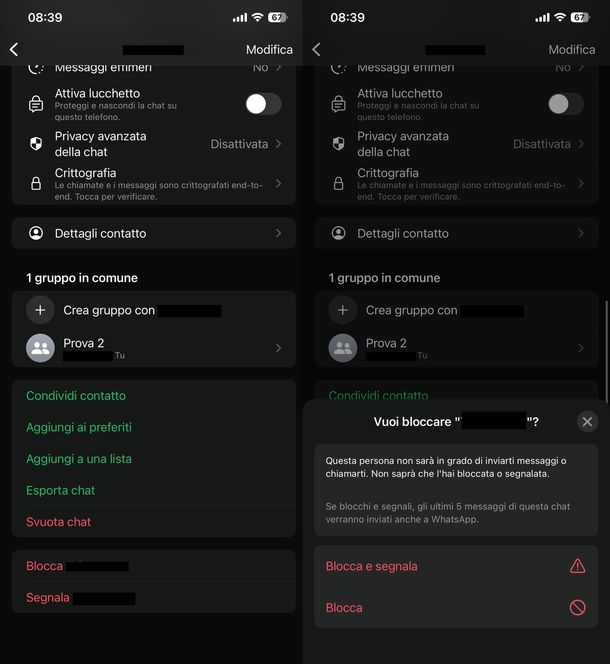
Anche su iPhone e iPad, hai diverse opzioni per bloccare le videochiamate di WhatsApp. La prima soluzione disponibile è quella di bloccare specifici contatti.
Se vuoi evitare le videochiamate da parte di un singolo contatto e non ti interessa avere ulteriori scambi con esso, ti basta bloccarlo. Effettuando quest’operazione, impedirai automaticamente all’altra persona di inviarti anche messaggi e chiamate su WhatsApp, oltre che videochiamate.
Per procedere, avvia l’app di WhatsApp dalla schermata Home o dalla Libreria app, quindi recati nella scheda Chat. A questo punto, puoi scorrere l’elenco delle conversazioni esistenti o utilizzare il campo Chiedi a Meta AI o cerca in alto per trovare rapidamente la persona che vuoi bloccare.
Se invece vuoi avviare una nuova conversazione, premi sul pulsante + in alto a destra, quindi scorri l’elenco dei contatti o utilizza il campo Cerca un nome o un numero per trovare la persona desiderata.
Una volta aperta la conversazione, fai tap sul nome del contatto in alto, quindi seleziona Blocca [nome contatto] e conferma premendo Blocca nel messaggio Vuoi bloccare “[nome contatto]”?.
In caso di ripensamenti, puoi facilmente sbloccare il contatto. Se hai la conversazione del contatto bloccato ancora aperta, fai tap sul messaggio Hai bloccato questo contatto. e poi premi su Sblocca. In alternativa, puoi premere sul pulsante Sblocca che trovi in basso a destra nella conversazione oppure fare tap sul nome in alto e selezionare Sblocca [nome contatto].
Per sbloccare un contatto dalle impostazioni generali dell’applicativo, fai tap su Impostazioni in basso a destra, quindi vai in Privacy, poi in Contatti e infine in Bloccati. Effettua uno swipe da destra a sinistra sul contatto che vuoi sbloccare e premi sul pulsante Sblocca in rosso che compare a destra.
Purtroppo, su iPhone e iPad non è possibile silenziare le notifiche delle chiamate e videochiamate per singoli contatti come visto su Android. Tuttavia, puoi utilizzare altre soluzioni come il blocco del contatto o una funzione molto utile che ti permette di silenziare automaticamente le chiamate provenienti da numeri sconosciuti.
Vai in Impostazioni in basso a destra, quindi seleziona Privacy e poi Chiamate. Attiva l’opzione Silenzia le chiamate da numeri sconosciuti tramite la levetta accanto.
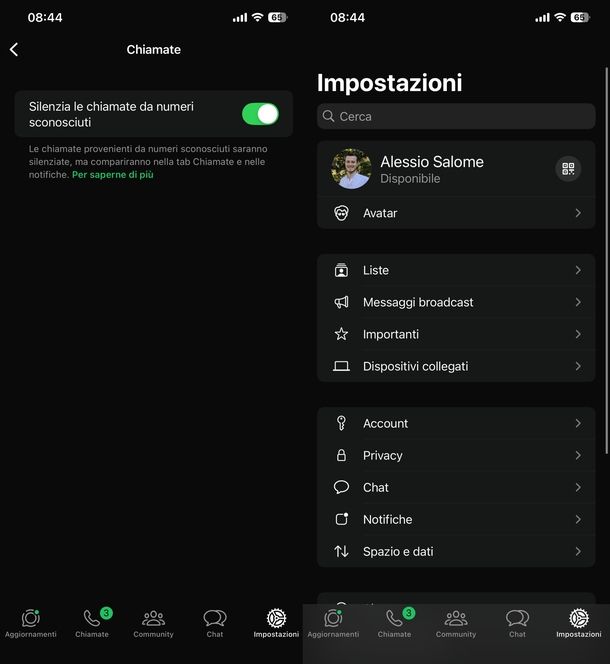
Come dici? Vorresti evitare del tutto le videochiamate su WhatsApp e non solo quelle in arrivo da uno dei tuoi contatti? In questo caso puoi adottare una soluzione più drastica: disattivare completamente il permesso dell’applicazione di usare la fotocamera del tuo iPhone.
Ti informo, tuttavia, che revocando questo permesso non potrai poi scattare foto o realizzare video direttamente dalla chat dell’applicazione per inviarle in modo immediato (a meno che tu non conceda nuovamente l’autorizzazione).
Inoltre, devo comunque dirti che ciò non impedirà l’arrivo delle chiamate. Riceverai comunque le notifiche e, se tenterai di rispondere alle stesse, verrai invitato ad attivare la fotocamera per partecipare alla videochiamata.
Per disattivare i permessi di fotocamera e microfono per WhatsApp, vai nelle Impostazioni di iOS/iPadOS, scorri verso il basso fino a trovare App, quindi cerca WhatsApp scorrendo l’elenco o utilizzando il campo Cerca app in alto. Fai tap su WhatsApp e disattiva Microfono e Fotocamera tramite le levette accanto.
Come bloccare le videochiamate su WhatsApp: computer
Se utilizzi il servizio di Meta sul tuo computer, hai diverse opzioni per bloccare le videochiamate anche su Windows e macOS. Nei prossimi sottocapitoli ti mostrerò come procedere su entrambi i sistemi operativi.
Windows
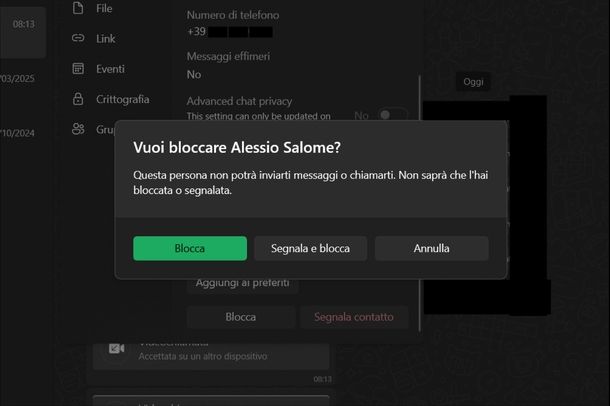
Su Windows, puoi bloccare le videochiamate di WhatsApp sfruttando il client desktop dell’applicazione. La prima opzione che hai a disposizione è quella di bloccare specifici contatti.
Per procedere in tal senso, avvia il client desktop dal Desktop, dalla barra delle applicazioni o dal menu Start. Puoi scorrere l’elenco delle conversazioni esistenti o utilizzare il campo Cerca o avvia una nuova chat in alto per trovare rapidamente la conversazione desiderata.
Se vuoi avviare una nuova conversazione, invece, premi sul pulsante quadrato con la matita all’interno che trovi in alto, quindi scorri l’elenco dei contatti o utilizza il campo Cerca un nome o un numero per trovare la persona che vuoi bloccare.
Una volta aperta la conversazione, fai clic sul nome del contatto in alto, quindi seleziona la scheda Panoramica. Premi sul pulsante Blocca e conferma cliccando su Blocca nel messaggio Vuoi bloccare [nome contatto]?.
In caso di ripensamenti, puoi sbloccare il contatto direttamente dalla conversazione. Se hai la chat del contatto bloccato ancora aperta, fai clic su Seleziona per sbloccare in basso (accanto al messaggio Hai bloccato questo contatto.), quindi premi sul pulsante Sblocca nel messaggio Vuoi sbloccare [nome contatto]?.
In alternativa, puoi cliccare sul nome del contatto in alto, selezionare la scheda Panoramica e premere il pulsante Sblocca per due volte consecutive.
In alternativa al blocco, su WhatsApp per Windows puoi optare per silenziare le notifiche delle chiamate e videochiamate per tutti i contatti. Questa impostazione si applica globalmente a tutte le conversazioni.
Per farlo, fai clic sull’icona dell’ingranaggio in basso a sinistra, quindi seleziona Notifiche. Disattiva l’opzione Chiamate tramite la levetta accanto (passerà da Sì a No).
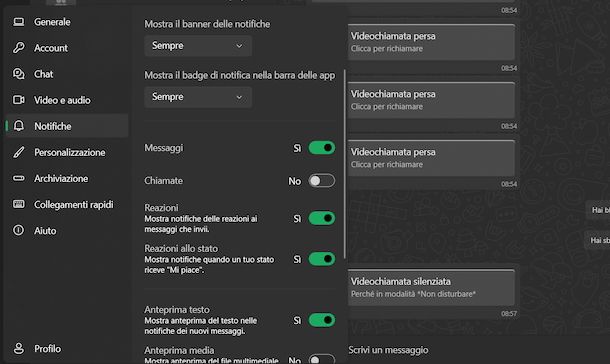
Infine, se vuoi adottare una soluzione più drastica, puoi revocare completamente i permessi di fotocamera e microfono per WhatsApp dalle impostazioni di Windows. Apri le Impostazioni (puoi premere l’icona dell’ingranaggio nella barra delle applicazioni o nel menu Start oppure usare direttamente la combinazione di tasti Win+I).
Nella finestra che si apre, seleziona App nella barra laterale di sinistra, quindi fai clic su App installate. Scorri l’elenco delle applicazioni o digita WhatsApp nel campo Cerca app in alto per trovare rapidamente l’applicativo.
Una volta individuata l’applicazione, fai clic sui tre puntini in corrispondenza di WhatsApp e seleziona Opzioni avanzate dal menu che compare.
Nella sezione Autorizzazioni nell’app, disattiva Videocamera e Microfono tramite le levette poste sotto (passeranno da Attivato a Disattivato).
macOS
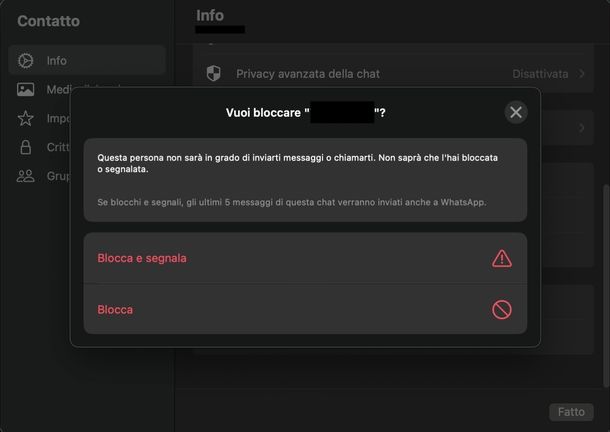
Su Mac, puoi bloccare le videochiamate di WhatsApp utilizzando l’applicazione desktop. Anche in questo caso, la prima opzione disponibile è quella di bloccare specifici contatti.
Inizia avviando l’app dal Dock o dal Launchpad. Puoi scorrere l’elenco delle chat esistenti o utilizzare il campo Cerca in alto per trovare rapidamente la conversazione desiderata.
Se vuoi avviare una nuova conversazione, premi sul pulsante quadrato con la matita all’interno che trovi in alto, quindi scorri l’elenco dei contatti o utilizza il campo Cerca un nome o un numero per trovare la persona che vuoi bloccare.
Una volta aperta la conversazione, fai clic sul nome del contatto in alto, quindi seleziona la scheda Info. Premi su Blocca [nome contatto] e conferma cliccando su Blocca nel messaggio Vuoi bloccare “[nome contatto]”?. Infine, premi il pulsante Fatto per chiudere la finestra delle informazioni.
In caso di ripensamenti, puoi sbloccare il contatto direttamente dalla conversazione. Se hai la conversazione del contatto bloccato ancora aperta, fai clic su Hai bloccato questo contatto. oppure sul pulsante Sblocca in basso a destra, quindi conferma premendo Sblocca nel messaggio Vuoi sbloccare [nome contatto]?.
Per sbloccare un contatto dalle impostazioni generali, fai clic sull’icona dell’ingranaggio in basso a sinistra, quindi seleziona Privacy e poi Bloccati. Fai clic sul contatto che vuoi sbloccare e premi su Sblocca [nome contatto] dalla scheda Info per sbloccarlo, quindi premi il pulsante Fatto per chiudere.
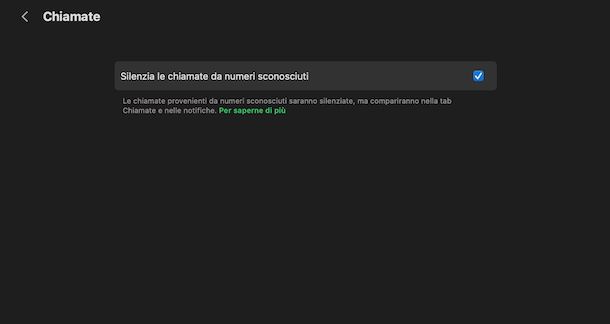
Se preferisci una soluzione meno drastica del blocco, su WhatsApp per macOS puoi silenziare le notifiche delle chiamate e videochiamate per tutti i contatti. Fai clic sull’icona dell’ingranaggio in basso a sinistra, quindi seleziona Notifiche. Nella sezione Notifiche chiamate, fai clic sulla spunta accanto a Riproduci suoneria per le chiamate in entrata per toglierla e disattivare le notifiche sonore.
Un’altra funzione interessante che WhatsApp Desktop mette a disposizione è la possibilità di silenziare automaticamente le chiamate provenienti da numeri sconosciuti. Clicca sempre sull’icona dell’ingranaggio in basso a sinistra, quindi seleziona Privacy e poi Chiamate. Fai clic sul quadrato vuoto in corrispondenza di Silenzia le chiamate da numeri sconosciuti per attivare questa funzionalità.
Infine, se vuoi adottare l’approccio più radicale, puoi revocare completamente i permessi di fotocamera e microfono per WhatsApp dalle impostazioni di macOS.
Apri le Impostazioni (puoi cliccare su Impostazioni di Sistema… dal menu che compare dopo aver cliccato sul logo Apple in alto a sinistra oppure sull’icona dell’ingranaggio nel Dock).
Nella finestra delle Impostazioni, seleziona Privacy e sicurezza nella barra laterale di sinistra, quindi fai clic su Microfono. Disattiva WhatsApp tramite la levetta accanto. Se il client desktop è aperto, pigia sul pulsante Esci e riapri per far valere le modifiche. Ora ripeti gli stessi passaggi per la Fotocamera.
Come bloccare le videochiamate di gruppo su WhatsApp
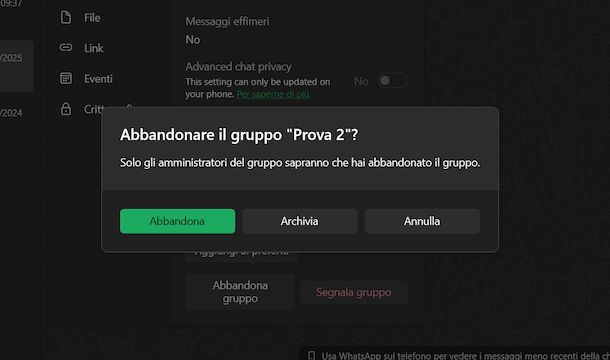
Le videochiamate di gruppo su WhatsApp possono essere particolarmente invadenti, specialmente quando coinvolgono molti partecipanti. La prima soluzione che puoi adottare è quella di bloccare un singolo contatto.
Se le videochiamate di gruppo problematiche provengono sempre dallo stesso contatto, puoi semplicemente bloccare quella persona specifica. In questo modo, non riceverai più videochiamate di gruppo avviate da quel contatto. Per farlo, segui le istruzioni per bloccare un contatto che ti ho fornito nei capitoli precedenti, a seconda del dispositivo che stai utilizzando.
Purtroppo, è importante sapere che non è possibile silenziare le notifiche delle chiamate e videochiamate di gruppo separatamente da quelle individuali. Le impostazioni per silenziare le notifiche delle chiamate si applicano a tutte le tipologie di chiamate, sia individuali che di gruppo.
Se le videochiamate di gruppo diventano troppo frequenti e fastidiose, la soluzione più radicale che puoi adottare è quella di abbandonare completamente il gruppo.
Su Android, dopo aver aperto la conversazione del gruppo, fai tap sul nome del gruppo in alto, quindi seleziona Abbandona gruppo. Conferma la tua decisione premendo Abbandona nel messaggio Abbandonare il gruppo “[nome gruppo]”?.
Su iPhone e iPad, apri la conversazione del gruppo, fai tap sul nome del gruppo in alto e scorri fino in fondo alla schermata. Qui troverai l’opzione Abbandona gruppo.
Puoi scegliere tra Abbandona gruppo (per uscire dal gruppo ma mantenere la cronologia delle conversazioni) o Abbandona ed elimina per me (per uscire dal gruppo e rimuovere completamente la cronologia dal tuo dispositivo).
Su WhatsApp per Windows, apri la conversazione del gruppo, fai clic sul nome del gruppo in alto e seleziona la scheda Panoramica. Premi sul pulsante Abbandona gruppo e conferma cliccando su Abbandona nel messaggio Abbandonare il gruppo “[nome gruppo]”?.
Su WhatsApp per macOS, apri la conversazione del gruppo, fai clic sul nome del gruppo in alto e seleziona la scheda Info. Premi su Abbandona gruppo e scegli tra Abbandona gruppo o Abbandona ed elimina per me, a seconda delle tue preferenze.
Ricorda che abbandonare un gruppo è un’azione definitiva: per rientrare, dovrai essere nuovamente invitato da uno dei membri del gruppo che ha i permessi di amministratore.

Autore
Salvatore Aranzulla
Salvatore Aranzulla è il blogger e divulgatore informatico più letto in Italia. Noto per aver scoperto delle vulnerabilità nei siti di Google e Microsoft. Collabora con riviste di informatica e cura la rubrica tecnologica del quotidiano Il Messaggero. È il fondatore di Aranzulla.it, uno dei trenta siti più visitati d'Italia, nel quale risponde con semplicità a migliaia di dubbi di tipo informatico. Ha pubblicato per Mondadori e Mondadori Informatica.






